12 nejlepších oprav: Wyze Error Code 90 na fotoaparátu Wyze
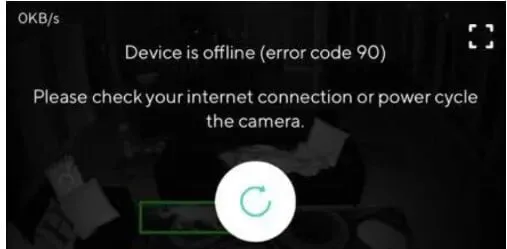
Wyze Cam je známá značka v oblasti vnitřních bezpečnostních kamer. Tyto kamery mají řadu dalších funkcí. Při instalaci těchto bezpečnostních kamer často dochází k technickým problémům a chybový kód Wyze 90 je jedním z nich.
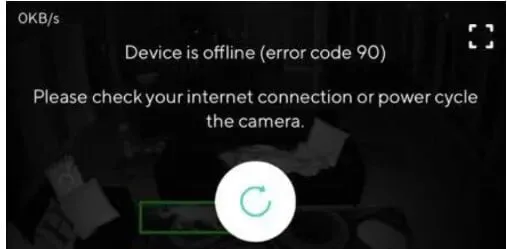
Vzhledem k tomu, že výkon těchto kamer je zcela závislý na internetovém připojení, špatné internetové připojení výrazně ovlivní tento výkon a způsobí četné chyby. Ujistěte se, že máte spolehlivé připojení k internetu, než přistoupíte k opravě, pokud se vám zobrazuje chybový kód 90, protože je pravděpodobné, že to způsobuje problém s připojením k internetu.
Jak opravit Wyze Error Code 90
- Vypněte a znovu zapněte fotoaparát (restartujte)
- Zkontrolujte připojení k internetu
- Znovu připojte kameru Wyze v aplikaci Wyze
- Zkontrolujte připojení k internetu v telefonu
- Znovu nainstalujte aplikaci Wyze Cam Phone
- Zkontrolujte nastavení routeru Wi-Fi
- Aktualizujte firmware fotoaparátu
- Zkontrolujte připojení portu
- Flash firmware
- Obnovte tovární nastavení fotoaparátu Wyze
- Vyjměte SD kartu z fotoaparátu
- Požádejte o pomoc podporu Wyze
1. Vypněte a znovu zapněte fotoaparát (restartujte)

Restartujte fotoaparát a poté počkejte 30 až 60 sekund, než jej znovu zapnete. Po zavření aplikaci v telefonu znovu otevřete. Restartujte také telefon. Bylo zmíněno, že někdy je problém vyřešen restartováním fotoaparátu.
Wyze vám doporučuje zařízení vypnout a znovu zapnout, jakmile je detekován chybový kód 90. Jednoduše řečeno, cyklus napájení restartuje hardware kamery Wyze, který restartuje a aktualizuje kamerový systém.
- To opravuje všechny dočasné chyby, které mohly způsobovat problém, který způsobil, že se ve vaší aplikaci Wyze objevil kód chyby 90.
- Také osvěží hardware tím, že vyplaví veškerý vnitřní náboj, který ucpal vnitřní komponenty.
- Pro restartování kamery Wyze postupujte podle následujících pokynů:
- Odstraňte zástrčky kamery ze zdi.
- Nechte to minutu sedět bez elektřiny.
- Znovu připojte kamery k elektrické zásuvce.
- Zapněte jej na minutu nečinnosti.
- Kamery Wyze (Wyze Cam v1/v2/v3, Wyze Cam Pan v1/v2 a Wyze Cam Outdoor) jsou kompatibilní.
- Nyní zkontrolujte, zda je problém s chybovým kódem Wyze 90 vyřešen nebo ne.
2. Zkontrolujte připojení k internetu
Chybový kód Wyze 90 se často vyskytuje kvůli problémům s připojením k internetu. Ujistěte se, že vaše internetové připojení je silné a stabilní. Pokud používáte Wi-Fi, ujistěte se, že je v blízkosti kamery silný signál.
- Přesuňte kameru blíže ke směrovači nebo přístupovému bodu, pokud je vzdálená více než 60 stop, abyste zjistili, zda je problém vyřešen.
- Pokud chyba zmizí, je něco v nepořádku s vaším internetovým připojením.
- Jednoduše vypněte router, počkejte dvě minuty a poté jej znovu zapněte a zkuste jej resetovat.
- Prostřednictvím jeho aplikace můžete svůj smartphone znovu připojit k fotoaparátu Wyze.
- Podívejte se na zadní LED diody fotoaparátu, kde najdete další návrh řešení problémů; pokud připojení k internetu funguje správně, měly by svítit modře nebo blikat, jak je znázorněno níže.

- Kamera je nainstalována správně, pokud LED svítí modře, což znamená úspěšné připojení k serveru.
- Pomocí mobilní aplikace Wyze budete moci sledovat živý obraz z kamery.
- Nyní zkontrolujte, zda je problém s chybovým kódem Wyze 90 vyřešen nebo ne.
3. Znovu připojte kameru Wyze v aplikaci Wyze.
Někdy může jednoduché odpojení a spárování vyřešit problémy se sítí, která se nepřipojí ke konkrétní kameře Wyze.
Chcete-li odpojit kameru Wyze od aplikace Wyze, postupujte podle těchto pokynů:
- Aktivujte aplikaci Wyze.
- Klikněte na ikonu tužky na hlavní stránce aplikace.
- Poté klikněte na Změnit zařízení.
- Chcete-li kameru Wyze deaktivovat, vyberte červenou ikonu vedle ní.
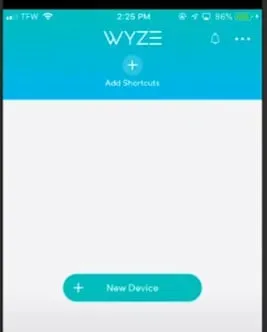
- Vyberte Hotovo.
- Tím odpojíte vybranou kameru Wyze od aplikace Wyze.
- Jakmile je kamera Wyze odpojena, jednoduše ji znovu připojte k aplikaci Wyze.
- Nyní zkontrolujte, zda je problém s chybovým kódem Wyze 90 vyřešen nebo ne.
Při spárování fotoaparátu Wyze s aplikací Wyze postupujte podle těchto pokynů:
- Aktivujte aplikaci Wyze.
- Klikněte na ikonu + (plus) na hlavní stránce aplikace.
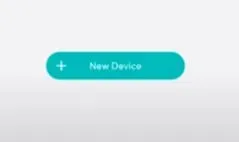
- Klikněte na Přidat zařízení.
- Vyberte možnost Fotoaparát a poté postupujte podle navrhovaných kroků.
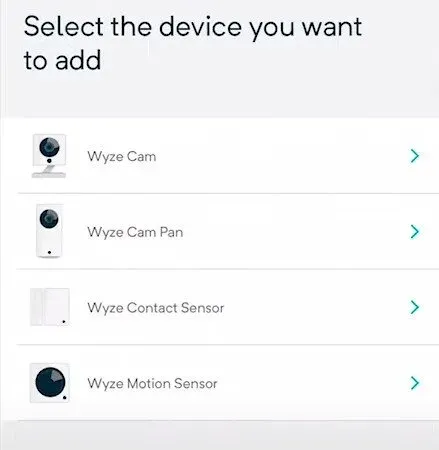
- Tímto způsobem můžete znovu propojit fotoaparát Wyze a aplikaci Wyze. Upozorňujeme, že kamery Wyze musí být spárovány s aplikací Wyze, aby správně fungovaly.
- Nyní zkontrolujte, zda je problém s chybovým kódem Wyze 90 vyřešen nebo ne.
4. Zkontrolujte připojení k internetu v telefonu
Jsou chvíle, kdy internetové připojení telefonu nefunguje, což znamená, že nepřijímá internet přes router nebo datové připojení telefonu (3G, 4G nebo 5G).
Problém s internetovým připojením vašeho telefonu brání fotoaparátu v připojení ke službě, což má za následek chybový kód 90. Zkuste připojit fotoaparát k síti Wi-Fi vašeho telefonu.
- Ujistěte se, že máte v nastavení zapnutá mobilní data.
- Pokud máte smartphone 4G, ujistěte se, že je v nastavení povoleno 4G.
- Ujistěte se, že je síťový režim nastaven na automatický.
- Zkuste telefon zapnout a vypnout.
- Nyní zkontrolujte, zda je problém s chybovým kódem Wyze 90 vyřešen nebo ne.
5. Znovu nainstalujte aplikaci Wyze Cam Phone.
Chcete-li zkontrolovat, zda připojení mezi serverem a kamerou funguje, odinstalujte aplikaci fotoaparátu Wyze z telefonu a znovu ji nainstalujte. Můžete také zkusit použít jiný telefon čistě pro účely odstraňování problémů.
Při odebrání a opětovném přidání kamery postupujte podle těchto pokynů:
- Po otevření aplikace Wyze klepněte na ikonu ozubeného kola.
- Vyberte Odebrat zařízení v dolní části obrazovky v části Nastavení zařízení.
- Kamera by měla mít žlutě blikající LED diodu indikující, že není připojena.

- Jakmile uslyšíte „Ready to connect“, musíte stisknout resetovací tlačítko (které je na straně).
- Dále je potřeba přidat kameru. V aplikaci Wyze klikněte na Nové zařízení > Kamera Wyze.
- Zadejte název sítě a heslo pro vaši Wi-Fi.
- Pomocí fotoaparátu Wyze si přečtěte QR kód, který se zobrazí na vašem telefonu.
- Nyní zkontrolujte, zda je problém s chybovým kódem Wyze 90 vyřešen nebo ne.
6. Zkontrolujte nastavení routeru Wi-Fi.
Wi-Fi připojení kamer Wyze umožňuje jejich připojení k internetu. Bezdrátový přístup k internetu může někdy způsobit problémy, které vedou k chybě číslo 90.
Zkontrolujte sílu signálu Wi-Fi
Internetový signál může být slabý nebo se k vaší Wyze Camera ani nedostane, pokud je daleko od vašeho Wi-Fi routeru. Kamera se může čas od času zapnout a vypnout, což je další známka slabého signálu Wi-Fi. Chcete-li problém vyřešit, přesuňte kameru blíže ke směrovači.
Objekty blokují internetový signál Wi-Fi
Neschovávejte router za chytrou televizi, dveře nebo zeď; místo toho ji umístěte na správné místo. Tyto překážky mohou zeslabit nebo blokovat signál. Jakmile je spojení pevné, přibližte fotoaparát.
Firewall routeru brání komunikaci
V nastavení firewallu routeru může být pravidlo, které brání komunikaci mezi routerem a kamerou Wyze (Internet). Zkontrolujte nastavení brány firewall a zjistěte, zda takové pravidlo existuje. Můžete také požádat svého ISP, aby to znovu zkontroloval vaším jménem.
Rušení signálu Wi-Fi
Frekvence 2,4 GHz používaná kamerou Wyze je náchylnější k rušení. Pokud je v okolí mnoho hotspotů Wi-Fi, může fotoaparát při připojování k internetu zobrazit chybu. Nastavení bezdrátového kanálu vašeho routeru by se mělo změnit z automatického na ruční. 1, 6 a 11 jsou považovány za nejlepší možnosti.
Chcete-li aktualizovat tato dvě nastavení, postupujte podle pokynů v příručce k modemu nebo routeru nebo se obraťte na podporu poskytovatele internetových služeb:
- V poli zabezpečení [Mode/Level/Other] by to mělo být „WPA/WPA2“.
- Pokud tato možnost není k dispozici, ujistěte se, že používá WPA2.
- V režimu WiFi by to mělo být „802.11 b/g/n“.
- Ujistěte se, že je na vašem routeru povoleno pásmo 2,4 GHz.
- Nyní zkontrolujte, zda je problém s chybovým kódem Wyze 90 vyřešen nebo ne.
7. Aktualizujte firmware fotoaparátu
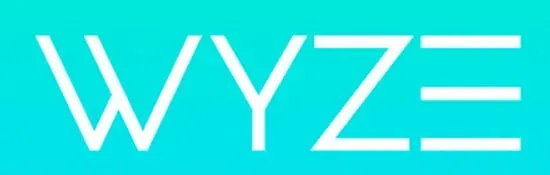
Aktualizujte aplikaci v telefonu a fotoaparát. Aktualizujte firmware fotoaparátu . Ujistěte se, že je kamera aktuální, přejděte do části „Aktualizace firmwaru“ na stránce „Podrobnosti zařízení“. Zároveň aktualizujte aplikaci fotoaparátu Wyze na svém smartphonu. Nyní zkontrolujte, zda je problém s chybovým kódem Wyze 90 vyřešen nebo ne.
8. Zkontrolujte připojení portu
Použijte prosím USB kabel dodaný s fotoaparátem. Zkontrolujte zadní stranu fotoaparátu a ujistěte se, že je kabel pevně připojen.

Kabel se může občas odpojit nebo být částečně zasunutý. Zkontrolujte kabel USB, jak je znázorněno na obrázku níže. Nyní zkontrolujte, zda je problém s chybovým kódem Wyze 90 vyřešen nebo ne.
9. Firmware Flash
Kořenem problému je firmware Wyze, který je často vydáván bez rozsáhlého testování a obsahuje chyby nebo jiné nekompatibility, které poškozují fotoaparát.
Na microSD kartu fotoaparátu Wyze se plánuje instalace starší verze firmwaru. Pokud tedy fotoaparát nefunguje, lze jej naformátovat (přeflashovat) pomocí dřívější verze funkčního firmwaru.
- K naformátování SD karty použijte aplikaci Wyze. Tento proces nebude fungovat, pokud SD karta není naformátována jako FAT nebo FAT32. Pak se ujistěte, že tomu rozumíte.
- SD karta musí být vložena do vašeho notebooku. Možná jej budete potřebovat, pokud vaše instalace není dodávána s adaptérem SD.
- Stáhněte si aktualizaci firmwaru pro váš fotoaparát Wyze. Zde najdete všechny možnosti. Přejděte na požadovaný produkt.
- Poté byste měli stažené soubory přejmenovat na „demo.bin“. Při použití jiného názvu se proces nezdaří.
- Soubor demo.bin na SD kartu zkopírováním a vložením (která je již připojena k vašemu notebooku).
- Vložte kartu microSD do slotu, když je fotoaparát vypnutý.
- Spusťte kameru Wyze.
- Jakmile vaše hlava řekne „Read to connect“, uvolněte resetovací tlačítko, poté stiskněte a podržte resetovací tlačítko na kameře.
- LED na fotoaparátu by měla začít oranžově blikat.
- Znovu nainstalujte aplikaci Wyze a přidejte kameru.
- Nyní zkontrolujte, zda je problém s chybovým kódem Wyze 90 vyřešen nebo ne.
10. Obnovení továrního nastavení fotoaparátu Wyze
Jakékoli problémy, které měly způsobit vyskakovací okna s chybou 90, budou opraveny resetováním fotoaparátu Wyze do továrního nastavení. Také obnoví tovární nastavení fotoaparátu.
- Vyjměte kartu microSD z fotoaparátu Wyze.
- Připojte fotoaparát k elektrické zásuvce.
- Stiskněte a podržte tlačítko na spodní straně kamery po dobu 10-20 sekund, když je zapnutá.
- Nechte fotoaparát chvíli působit jeho kouzlo. V některých případech to může trvat až pět minut.
- Kamera Wyze bude blikat červenými světly, abyste věděli, že je po resetu připravena k přenastavení.
- Nyní zkontrolujte, zda je problém s chybovým kódem Wyze 90 vyřešen nebo ne.
Pro obnovení továrního nastavení Wyze Video Doorbell a Video Doorbell Pro postupujte podle níže uvedených kroků.
- Vyjměte kartu microSD z fotoaparátu Wyze.
- Ujistěte se, že je kamera Wyze zapnutá.
- Stačí stisknout resetovací tlačítko zvonku na zadní straně.
- Nyní zkontrolujte, zda je problém s chybovým kódem Wyze 90 vyřešen nebo ne.
11. Vyjměte SD kartu z fotoaparátu

Chybový kód Wyze 90 se často vyskytuje kvůli problematické kartě MicroSD. Buď není připojení dokončeno, nebo je karta nainstalována nesprávně. Před opětovným vložením se ujistěte, že je karta microSD zcela zasunuta.
- Zkontrolujte, zda je problém vyřešen restartováním fotoaparátu. Investujte také do dobré SD karty, ne levné.
- Zkontrolujte, zda je SD karta kompatibilní. SD karty: microSD, microSDXC, microSDHC, microSDUC.
- Schopnost karty rychle přenášet data odlišuje microSD a SDXC (a SDHC karty!).
- Nyní zkontrolujte, zda je problém s chybovým kódem Wyze 90 vyřešen nebo ne.
12. Kontaktujte podporu Wyze
Jednoduše kontaktujte tým Wyze Cam prostřednictvím jejich webových stránek, pokud jste vyzkoušeli všechna předchozí řešení a stále nemůžete vyřešit problém s chybovým kódem 90. Poté vám nabídnou podporu, kterou potřebujete.
Člen personálu odpoví na vaši žádost o podporu co nejdříve. Jakmile je k případu někdo přiřazen, můžete získat pomoc, kterou potřebujete k vyřešení chybového kódu 90 a vrátit fotoaparát zpět online.
Závěr
Vaše kamera Wyze nemůže komunikovat se servery Wyze kvůli chybovému kódu Wyze 90, což je kód chyby kamery Wyze. Vaše záběry z této konkrétní kamery Wyze vám nebudou k dispozici. To může také způsobit problémy s nahráváním událostí Wyze Cam. Chcete-li vyřešit tento problém s chybovým kódem Wyze 90, postupujte podle všech výše uvedených oprav.
FAQ
Proč je kód chyby fotoaparátu 90?
Problém s internetovým připojením vašeho telefonu brání fotoaparátu v připojení ke službě, což má za následek chybový kód 90. Zkuste připojit fotoaparát k síti Wi-Fi vašeho telefonu.
Jak dostanu svůj fotoaparát Wyze zpět online?
Uložte nastavení routeru nebo modemu a odhlaste se. Restartujte modem (odpojte jej a poté jej znovu připojte). Ujistěte se, že je plně připojen a stabilizován. Překonfigurujte každou kameru Wyze tak, že v aplikaci Wyze vyberete ikonu + plus a poté vyberete Přidat zařízení > Camera.is.
Jak opravit kód chyby 90 na Wyze?
Vaše kamera je offline, pokud se vám zobrazuje chybový kód Wyze 90. Zkuste nejprve kameru restartovat, abyste zjistili, zda se tím problém nevyřeší. Vytáhněte zástrčku, počkejte 15 sekund a poté fotoaparát znovu připojte, aby se inicializoval. Pokud to nepomůže, je pravděpodobné, že je třeba SD kartu fotoaparátu flashnout novým firmwarem.
Proč je moje zařízení Wyze deaktivováno?
Pokud jsou k můstku připojenému ke kameře připojeny kontaktní senzory nebo pohybové senzory a ten se vypne, mohou se také vypnout. Chcete-li to vyřešit, budete muset restartovat fotoaparát. Odpojte napájecí kabel fotoaparátu ze zásuvky. K tomu můžete použít kteroukoli stranu kamery na zdi.



Napsat komentář